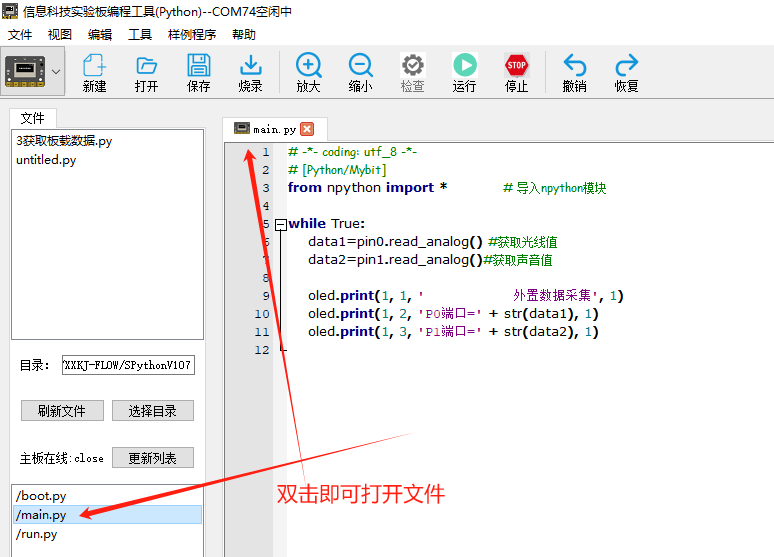信息科技实验板编程软件
信息科技实验板编程软件
软件资源

软件安装
本教程将基于win10操作系统、信息科技实验板编程工具(Python_V1.0)使用,下面将介绍安装步骤如下。先关闭杀毒软件,再用管理员模式运行安装包文件:
| ①运行程序,点击下一步。 | |
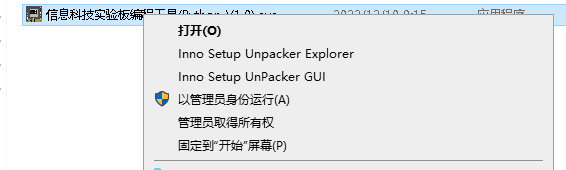 | 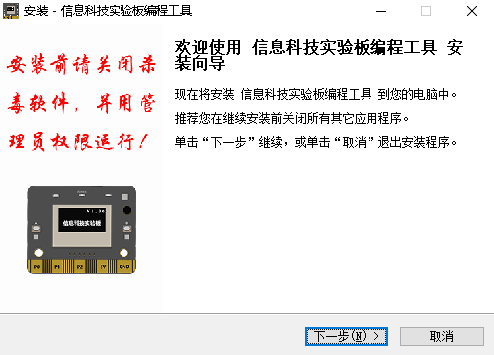 |
| ②点击下一步,选择安装路径。 | |
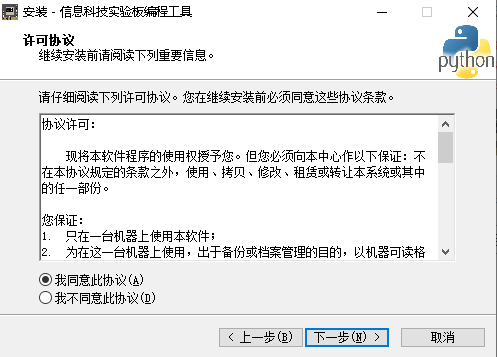 | 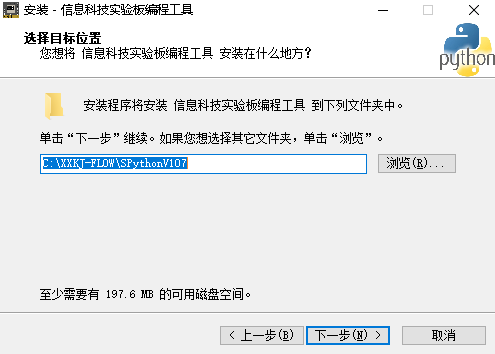 |
| ③继续点击下一步。 | |
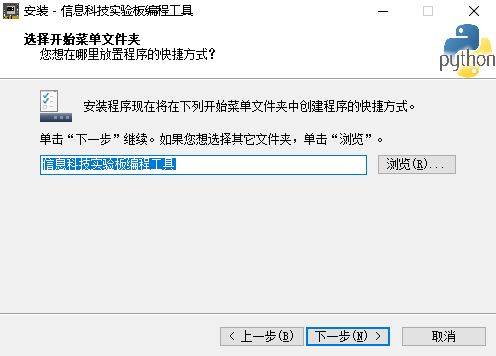 | 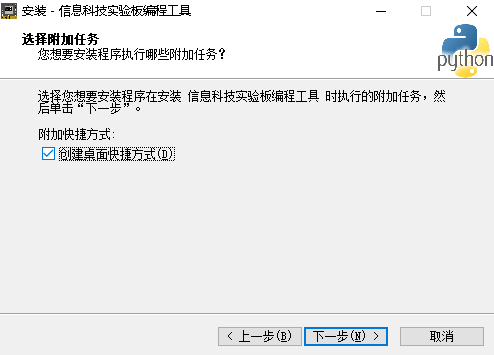 |
| ④点击安装。 | |
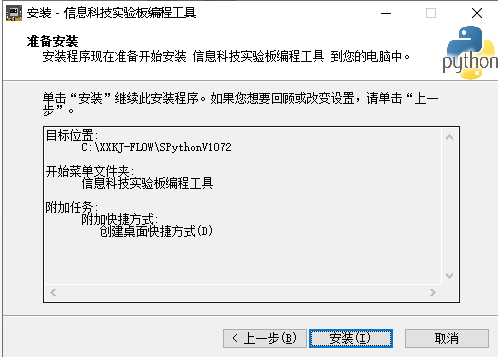 |
⑤当桌面图标生成,标志该软件安装成功:
驱动安装
信息科技实验板采用的是USB转串口的方式进行程序的调试与下载(必要时需要安装一个驱动文件)。首次使用实验板时,先将USB与电脑连接,正常电脑可直接自动安装驱动,成功以后会在软件的最上方弹出一个“COMx空闲中”的端口,则表示驱动安装成功,如下图所示(COM74空闲中):
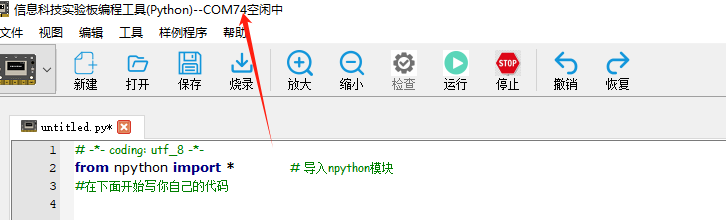
部分电脑如果电脑首次运行时,未能自动安装驱动,则需要通过手动安装一下,步骤如下:
1.打开软件,点击“工具”下拉选择“安装驱动”;
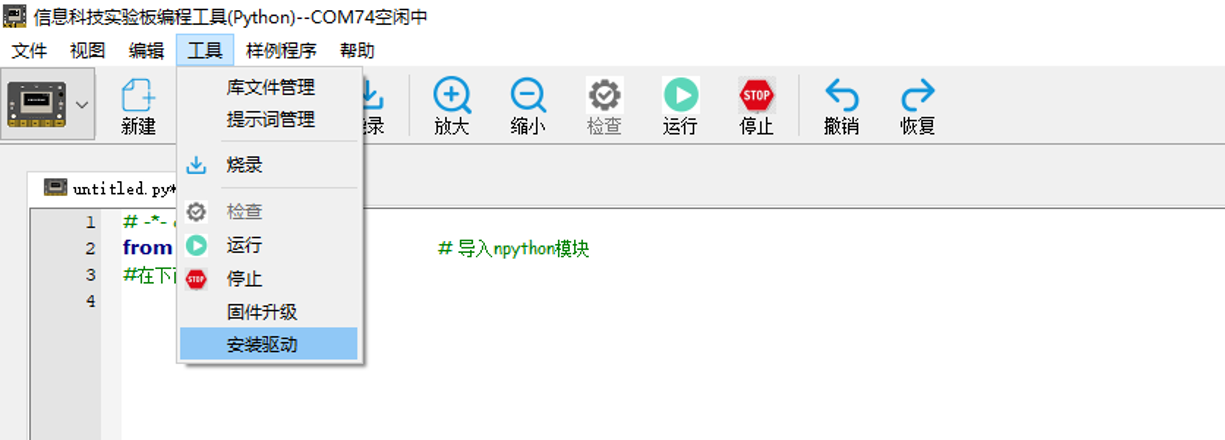 2.之后会弹出需要的驱动安装文件,安装驱动CH343SER.EXE,直点击“安装”即可。
2.之后会弹出需要的驱动安装文件,安装驱动CH343SER.EXE,直点击“安装”即可。
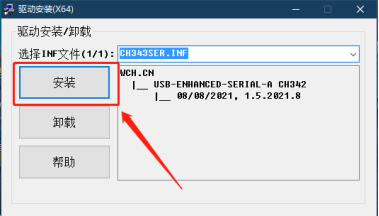
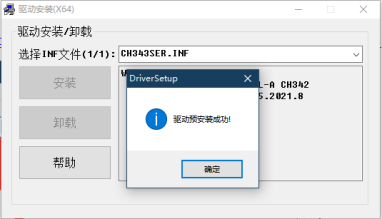
3.成功以后,需要重新拔插一次实验板与电脑的USB数据线,之后可通过一下2种方式确认驱动成功;
①打开软件,重新连接USB数据线,上方会有“COMx空闲中”的端口,则表示驱动安装成功;
②也可以通过计算机→设备管理器查看电脑是否有CH9102对应COM口弹出,若有则表示驱动安装成功,可以正常使用。
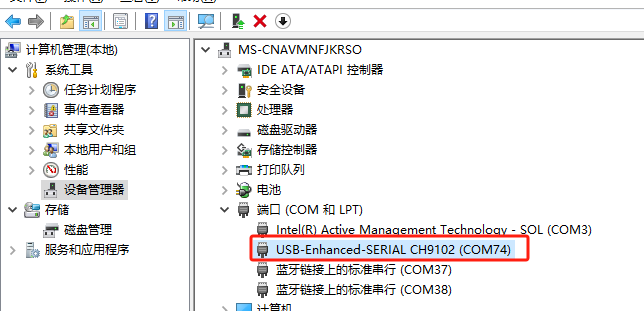
固件升级
信息科技实验板默认主板固件为V1.06,首次开机界面右上角会有提示,如下图所示:

若需要升级固件,可通过以下方式进行操作:
1.实验板连接电脑,确保COM正常后,记下COM端口号,之后点击软件“工具”下拉选择“升级固件”,弹出下图所示界面:
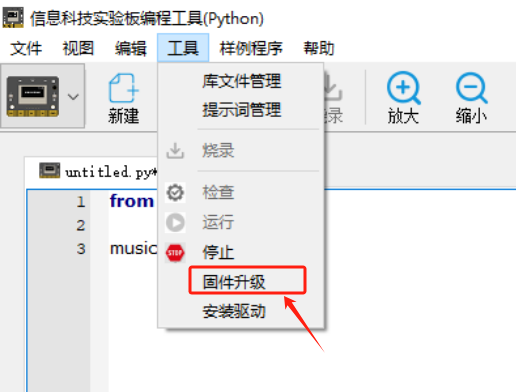 | 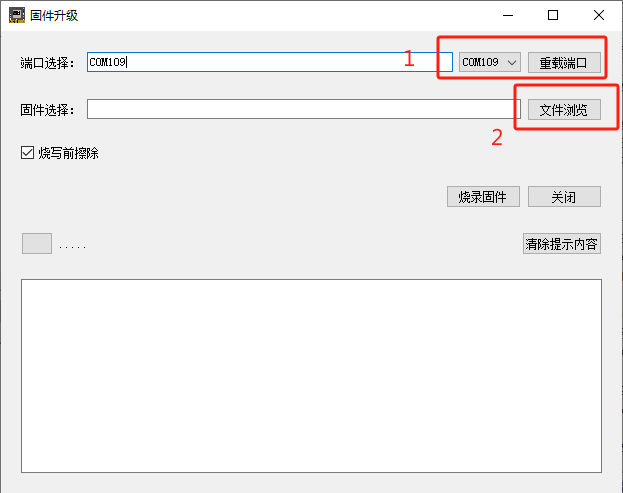 |
2.选择正确的端口后,再点击“文件浏览”去选择要升级的固件文件(默认放在软件根目录下面的firmware文件夹内)。
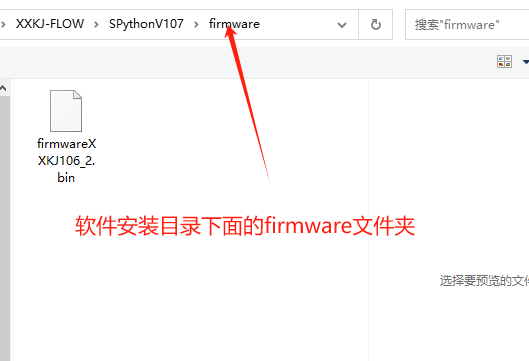 | 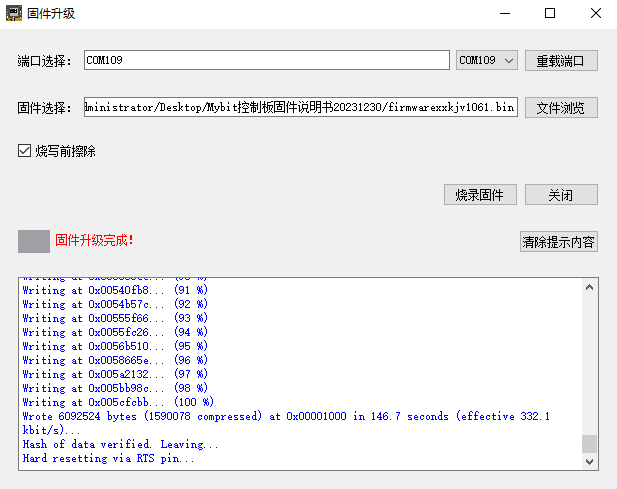 |
3.点击烧录固件,即可进入固件烧写,因固件文件较大,需要一定时间(约3分钟),请耐心等待……完成后会有提示信息。提示:固件升级完成以后,建议重新插拔一次数据线
编译下载
将信息科技实验板通过USB Type-C数据线与电脑进行连接,确认弹出COM口正常(详见驱动安装),且正常出现开机界面,如下所示:

打开编程软件,确认软件上方COM口正常。
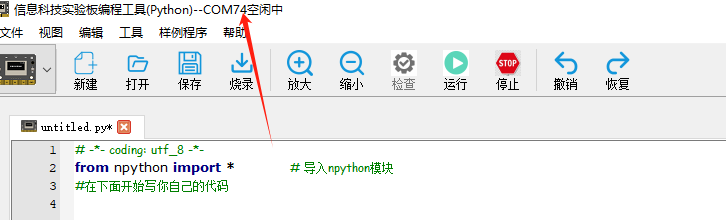
若能正常弹出,则表示实验板已准备完成,可以编写后续的程序了。
程序的运行
信息科技实验板支持在线调试和离线运行(供电即可)。在线调试时,只需要打开相应的程序选择 运行即可。离线运行时,实验板执行的程序是内部名为main.py的程序,其他py程序可作为子文件存在,可相互调用。离线运行有2种方式,操作如下:
运行即可。离线运行时,实验板执行的程序是内部名为main.py的程序,其他py程序可作为子文件存在,可相互调用。离线运行有2种方式,操作如下:
第一种:程序烧录的方式。
①程序修改保存后,可直接点击“烧录”按钮,待提示“烧录成功”的界面后,表示烧录成功。
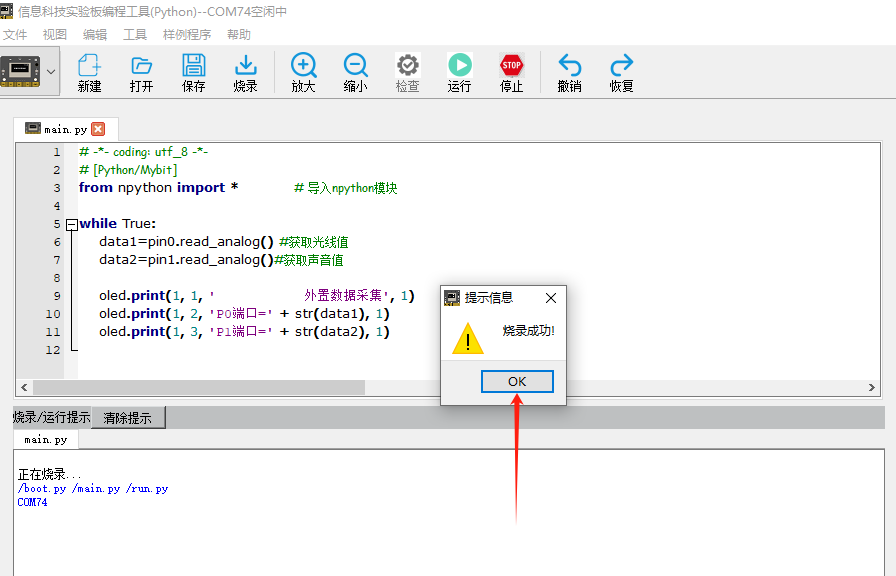
②点击“OK”键,按下主板的复位按键即可运行程序。
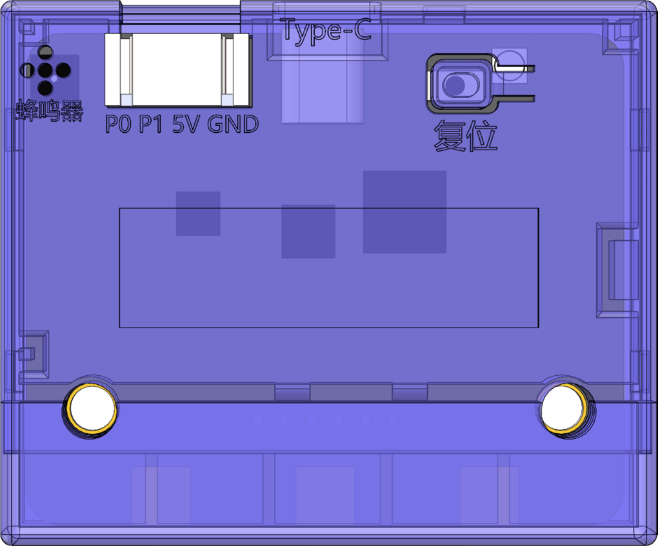
第二种:通过文件保存的方式;
①点击视图,下拉选择“文件系统”。
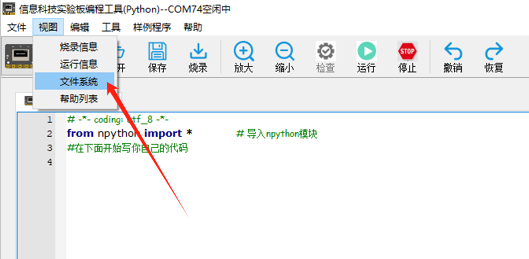
②弹出如下界面,点击更新列表,即可读取板载的内置py程序。
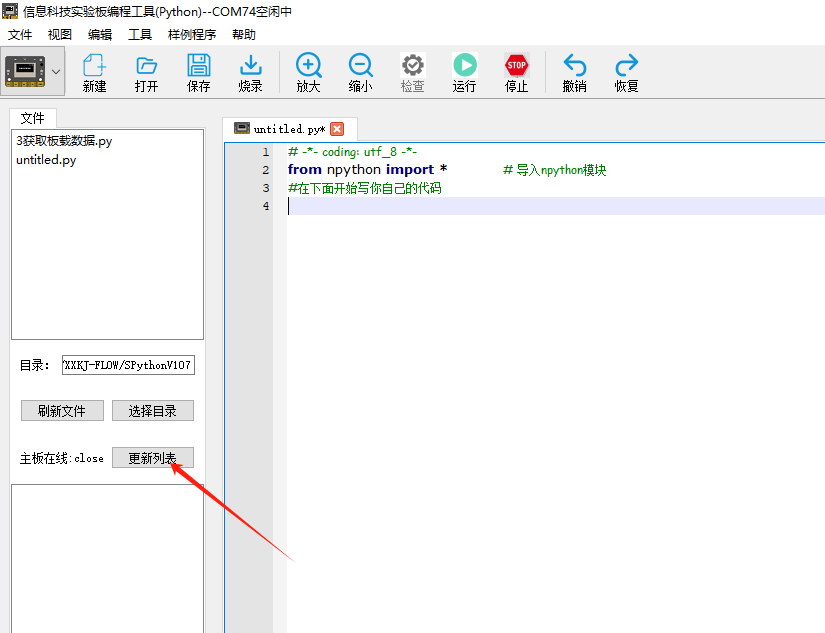
③实验板离线运行时,就是执行main.py程序,用户可打开进行修改,完成后直接保存main.py的程序,不需要再进行烧录。